Содержание
Можно заполнить конверты для писем от руки, но это не всегда красиво, разборчиво и официально. Не все знают, что можно распечатать конверты с помощью обычного лазерного или струйного принтера..
Вроде бы простая задача — заполнить конверты: распечатав адреса и индекс, но требуется: настройка формата конверта, подбор шрифта, попадание в нужные поля, не говоря уже о специальном шрифте для печати индекса. И заниматься настройками и форматированием обычно не хочется и времени жалко.
Для удобства можно приобрести специальную программу или модуль-приложение для 1С – это удобно, если вам необходимо печатать много конвертов или печатать конверты постоянно. Для печати нескольких конвертов покупать программу не практично. Надо установить и настроить программу, а так же научится ей пользоваться.
Одно время мы даже хотели создать собственный ресурс для печати конвертов, но нашли удобный и бесплатный сервис для печати конвертов:
Сервис очень прост, не требует никаких дополнительных знаний. Сервис позволяет печатать основные форматы конвертов: DL(E65), C6, С5, С4. Здесь можно выбрать, что вы хотите напечатать: конверт полностью или только, адрес отправителя, адрес получателя, только индекс.
Сделать ошибку здесь не получится. Формируйте файл, вставляйте в принтер конверты и печатайте.
В диалоговом окне параметров печати щелкните мышью на вкладке «НастройкаУстановка», а затем выберите формат конверта в выдвижном окне «Формат бумаги».

Выберите тип конверта.
Выберите «ОК».
Какие конверты не подходят
Не пользуйтесь конвертами из глянцевой или тисненой бумаги, а также конвертами с застежками и окошками. (Для таких конвертов лучше пользоваться прозрачными этикетками.) Кроме того, конверты с плотными или скрученными краями и с краями неправильной формы, а также смятые, порванные и поврежденные конверты могут застревать в принтере.
«Заверните» письмо
Конверт — как подарочная упаковка: он может произвести впечатление на получателя, заинтриговать его, вызвать желание открыть письмо. Можно приобрести конверты из такого вторсырья, как старые географические карты или иллюстрированные журналы. Поищите их в крупных писчебумажных или специализированных магазинах.

Вставьте конверт до упора в отверстие для одного конверта, как показано на рисунке. Убедитесь, что в нижнем (входном) лотке есть бумага.
Клапаном вверх и вправо
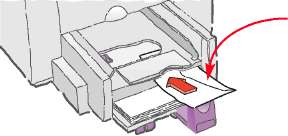
Напечатайте текст на конверте.
Как печатать стопку конвертов
В диалоговом окне параметров печати щелкните мышью на вкладке «НастройкаУстановка», затем выберите необходимый тип конверта в качестве формата бумаги.
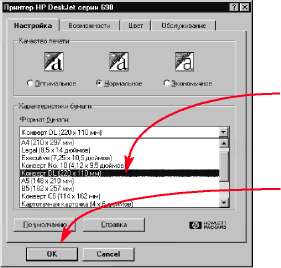
Выберите формат конверта.
Выберите «ОК».
Конверт не выходит из принтера
Конверт мог застрять на упоре для карточек или на упоре для транспарантной бумаги — убедитесь, что конверт уложен ровно и не топорщится. Если вы печатаете по одному конверту, проверьте, чтобы в нижнем (входном) лотке была бумага.
Текст печатается на конвертах, как показано на рисунках.
Возможно, конверт неправильно заправлен. Не исключено также, что вы не выбрали конверт на вкладке «Настройка Установка» в диалоговом окне параметров печати HP. Кроме того, вы могли забыть о настройке, которая предусмотрена используемым текстовым редактором.
Отведите оба регулятора бумаги в крайние положения. Проверьте, чтобы в нижнем (входном) лотке не было бумаги.
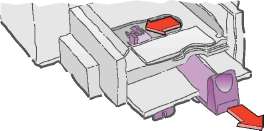
Заправьте в принтер стопку толщиной не более 20 конвертов, как показано ниже. (Если конверты из плотной бумаги, следует соответственно уменьшить их число.)

Клапаном вверх и вправо
Не удается напечатать обратный адрес близко клевому краю конверта
Принтер не в состоянии печатать вплотную к левому краю конверта. Эту проблему можно решить, если использовать конверты с заранее напечатанным обратным адресом, или же если напечатать текст на самоклеющихся этикетках, или же если использовать для этих целей штамп.
Подведите регуляторы бумаги вплотную к краям конвертов.
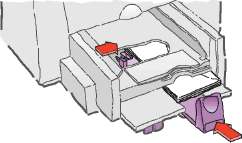
Если печать осуществляется на конвертах малого формата, таких как «Invitation А2 или С6» («приглашение»), может потребоваться сначала опустить рычаг регулятора длины бумаги и отвести его под верхний (выходной) лоток.
Чтобы отпустить рычаг, надавите на его нижнюю часть изнутри.

Напечатайте текст на конвертах.
Измените параметры «Формат бумаги» и «Тип бумаги» на вкладке «Настроика Установка» в диалоговом окне параметров печати HP на те, которые будут использоваться при следующей печати.
Чтобы добиться оптимальных результатов при демонстрации слайдов, пользуйтесь быстросохнущей диапозитивной пленкой HP высшего качества для струйных принтеров или диапозитивной пленкой, специально предназначенной для струйных принтеров.
В диалоговом окне параметров печати HP щелкните мышью на вкладке «Настройка Установка», затем выберите в качестве типа бумаги диапозитивную пленку.
Выберите диапозитивную пленку.
Самый правильный выбор
Пленочное покрытие для быстросохнущих диапозитивов HP высшего качества для струйных принтеров разработано специально для работы с чернилами и картриджами hp 695c и обеспечивает четкость изображения и текста, а также самое короткое время высыхания чернил. Кроме того, эти диапозитивы не застревают в принтере. Приобрести их можно по ссылкам c6614d, 51649a, c1816a или заказать по телефону непосредственно в фирме через службу HP Direct.
Убедитесь в том, что выбрано качество печати «Оптимальное».
Вовсе не обязательно пользоваться режимом качества печати «Оптимальное», однако именно с его помощью можно получить самые лучшие результаты. Если нужно спешить, пользуйтесь качеством печати «Нормальное».
«Оптимальное» качество печати.
Выберите «ОК».
Заправьте диапозитивную пленку в принтер шероховатой стороной вниз, липкой полосой вперед. (Липкую полосу можно удалить после печати.)
Липкой полосой вперед, лентой вверх
Шероховатой стороной вниз
Чернила так и не высыхают, или же на одноцветных участках появляются трещины
Печать осуществлялась не с той стороны диапозитивной пленки. Обязательно заправляйте ее в принтер шероховатой стороной вниз.
Возможно, что вы пытаетесь печатать на диапозитиве, не рассчитанном на струйный принтер.
Подведите к краям регуляторы бумаги точно также, как и при использовании обычной бумаги.
Напечатайте документ на диапозитивной пленке. Наберитесь терпения.
Поскольку принтер использует больше чернил, наносит цветные чернила медленнее и оставляет больше времени на высыхание каждого очередного листа, диапозитивы требуют больше времени для печати.
Не забудьте изменить параметр типа бумаги на «Обычная бумага» или на любой другой параметр, который будет использоваться при следующей печати.
Не забудьте снова изменить качество печати на «Нормальное» или на любое другое, которое будет использоваться при следующей печати.
Качество не то, что вы ожидали
Возможно, неправильно установлены тип бумаги и качество печати.
Принтер HP DeskJet можно использовать для печати на листах с этикетками. Рекомендуем использовать этикетки, которые специально предназначены для данного струйного принтера.
В диалоговом окне параметров печати щелкните мышью на вкладке «НастройкаУстановка». Затем выберите тип бумаги «Обычная бумага» и формат бумаги «Letter» или «А4».
Затем выберите качество печати «Нормальное».
Выберите «Нормальное».
Выберите «Letter» или «А4».
Выберите «Обычная бумага».
Выберите «ОК».
Распушите края листов с этикетками, чтобы отделить их друг от друга.
Какие этикетки подходят
Пользуйтесь только листами с этикетками формата «Letter» и формата «А4». Особенно важно пользоваться только такими этикетками, которые специально предназначены для струйных принтеров. В противном случае этикетки могут отклеиваться в принтере, или же чернила могут не высыхать.
Какие этикетки не подходят
Сложенные, скрученные, помятые или частично использованные листы с этикетками могут застревать в принтере. Этикетки, которым более двух лет, а также этикетки, которые подвергались нагреву или охлаждению, могут плохо клеиться в связи с ухудшением качества клея.
Экономьте этикетки
Чтобы сэкономить на этикетках, напечатайте сначала контрольную страницу на обычном листе бумаги. Затем наложите лист бумаги на лист с этикетками. Поднимите листы и посмотрите на них на свет, чтобы проверить совмещение текста с этикеткой или этикетками. Прежде чем приступать к печати на листах с этикетками, внесите необходимые коррективы.
Заправьте в нижний (входной) лоток до 25 листов с этикетками поверх примерно 5 листов обычной бумаги того же формата.
Листы с этикетками (этикетками вниз)
Обычная бумага
Подведите регуляторы бумаги вплотную к краям стопки. Напечатайте текст на этикетках.
Можно не менять параметры печати в том случае, если печать и дальше будет осуществляться на обычной бумаге. Можно сменить качество печати на «Экономичное», если вы намерены печатать черновики.
Можно сканировать свою фирменную эмблему в цвете и добавить ее к адресу своей компании, чтобы напечатать оригинальные адресные этикетки для посылок, бандеролей и конвертов из плотной бумаги. В продаже имеются белые и цветные этикетки для почтовых отправлений.
Забавные наклейки
Этикетки размером с целую страницу — отличная штука!
Изготовьте длинную наклейку, напечатав текст поперек листа с этикеткой. (Для этого в прикладной программе нужно задать «Альбомную» ориентацию.) Проверьте только, чтобы этикетки подходили для струйных принтеров.
Сделайте и напечатайте несколько наклеек. Затем вырежьте из них разные формы с помощью фигурных ножниц, которые продаются во многих сувенирных магазинах и художественных салонах.
Карточки и открытки
С помощью принтера можно печатать на индексных карточках, почтовых открытках и любых других карточках, формат которых указан в списке форматов бумаги на показанной ниже вкладке «НастроикаУстановка». (Можно также печатать и на открытках и карточках других форматов. О том, как это делается, рассказано ниже на этой странице.)
В диалоговом окне параметров печати HP щелкните мышью на вкладке «НастроикаУстановка», затем в окне форматов выберите одну из карточек.
Выберите тип карточки или открытки.
Выберите «ОК».
Удалите верхний (выходной) лоток и поднимите упор для карточек.
Поднимите упор для карточек.
Удалите верхний (выходной) лоток.
Печать на открытках и карточках нестандартных форматов
Если размеры карточки не соответствуют показанным выше в п. 1, печатайте на ней так же, как на бумаге нестандартного формата
Разнообразие карточек
Существуют буквально сотни различных видов заранее оформленных карточек на все случаи жизни—просто добавьте от себя свое личное сообщение.
Можно также приобрести перфорированные листы формата с визитными карточками. Точно так же можно приобрести и почтовые открытки. Некоторые из них заранее оформлены и стилизованы.
Заправьте стопку толщиной до 30 карточек в нижний (входной) лоток.
Стопка карточек должна упираться в поднятый упор правыми краем.
Опустите рычаг на регуляторе длины бумаги, так чтобы он не мешал при установке верхнего (выходного) лотка.
Коротким краем вперед
Чтобы отпустить рычаг, надавите на его нижнюю часть изнутри.
Подведите регуляторы бумаги вплотную к краям карточек.
Фирма производит наборы бумаги для поздравительных открыток (Greeting Card Paper) в которые входят 20 чистых белых листов и такие же конверты. Создайте собственный дизайн и составьте текст с помощью специальной прикладной программы, которая позволяет изготавливать складывающиеся открытки. Напечатайте их согласно инструкциям по печати на бумаге стандартного формата. Затем сложите бумагу так, чтобы получилась открытка. Набор поздравительных открыток можно приобрести в любом магазине канцтоваров или в компьютерном магазине; можно также заказать их по телефону через службу HP Direct.
Снова установите верхний (выходной) лоток.
Для этого может понадобиться немного приподнять верхнюю крышку.
Напечатайте текст на карточках или открытках.
Опустите упор для карточек.
Измените параметры «Тип бумаги» и «Формат бумаги» в диалоговом окне параметров печати HP на те, которые потребуются для следующей печати.
Карточки или открытки застревают в принтере
Они могут зацепиться за упор для транспарантной бумаги, даже если он опущен и находится в горизонтальном положении. Попытайтесь заправить несколько листов бумаги в верхний (выходной) лоток принтера, чтобы устранить эту проблему.
Вы хотите печатать поперек карточекна карточках по ширине
Измените ориентацию бумаги на «Альбомную» в используемой прикладной программе. (О том, как это делается, рассказано в руководстве к прикладной программе.)